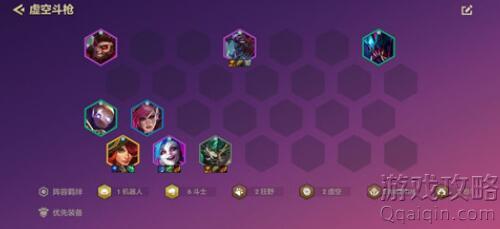逆水寒win10/win7读取资源错误处理方法?
内容摘要:
有小伙伴表示在玩逆水寒时碰到了电脑提示都区资源错误的问题,并且在win10系统下经常发生。那么遇到这个问题时应该怎么解决呢?
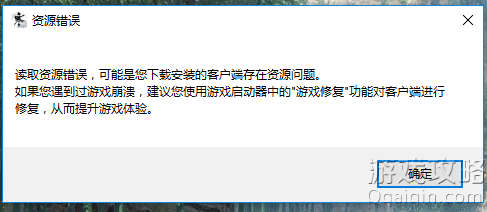
您可以在逆水寒启动器界面如下位置找到客户端资源修复功能。修复过程中请耐心等待,不要中断或关闭修复进程。
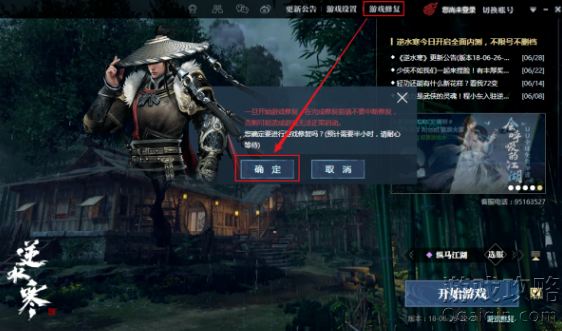
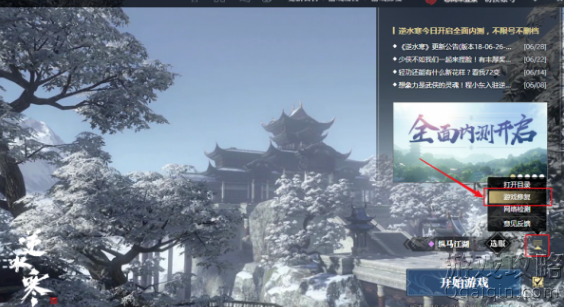
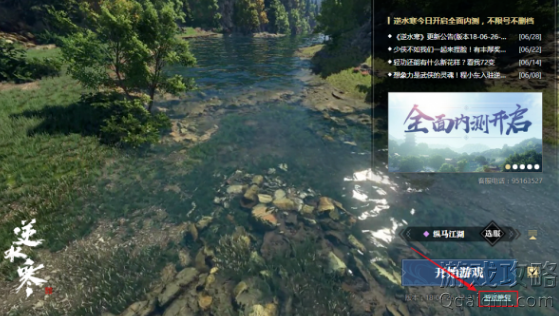
如果已经确认客户端资源没有问题,在体验中仍有客户端卡顿、崩溃的情况,可能是机器的虚拟内存设置不足导致的。推荐您按照以下指南进行检查和设置,获得更好的游戏体验。
如果您不清楚自己机器的操作系统,可以按照Win10的操作系统进行操作,在第2步打开的系统窗口中进行确认。
如果您使用了一些第三方优化工具(比如各类电脑管家),请留意这些工具是否会修改虚拟内存设置,以免导致您的设置失效。
Win10系统设置
1、 桌面上右键【此电脑】,在弹出菜单中选择【属性】选项。
如果您的桌面没有【此电脑】,您可以使用Windows键+Break键的组合键方式打开,或者在Windows菜单中通过搜索“电脑”、“计算机”等关键字找到。
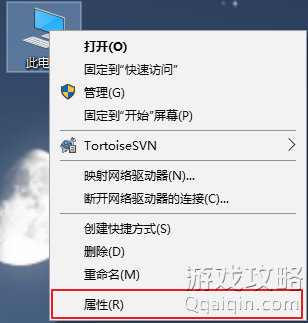
2、 在系统窗口中,在左边栏单击打开【高级系统设置】。
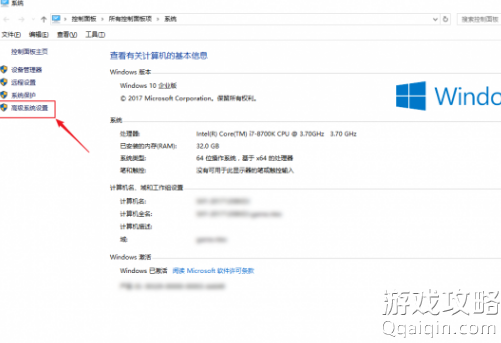
3、 在系统属性窗口中,切换到【高级】选项卡,单击打开【性能】部分的【设置】。
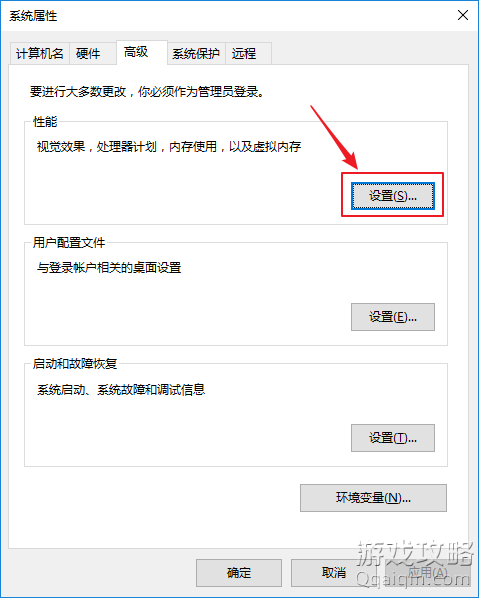
4、 在性能选项窗口中,切换到【高级】选项卡,单击打开【虚拟内存】部分的【更改】。

5、 在虚拟内存窗口中,取消掉【自动管理所有驱动器的分页文件大小】的勾选。
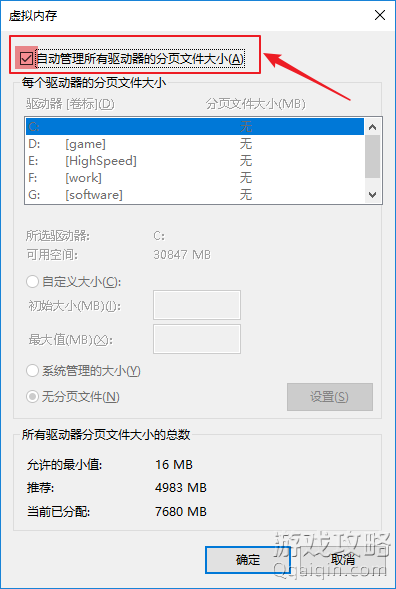
6、 然后选择想要分配虚拟内存的盘符,然后选择自定义大小,推荐设置虚拟内存大小是您机器物理内存的1.5倍到2倍。比如您的机器的物理内存是8G(8192MB),虚拟内存最大值推荐设置到12288MB~16384MB。您也可以根据机器实际情况进行调整。然后点击设置,最后点击确定。
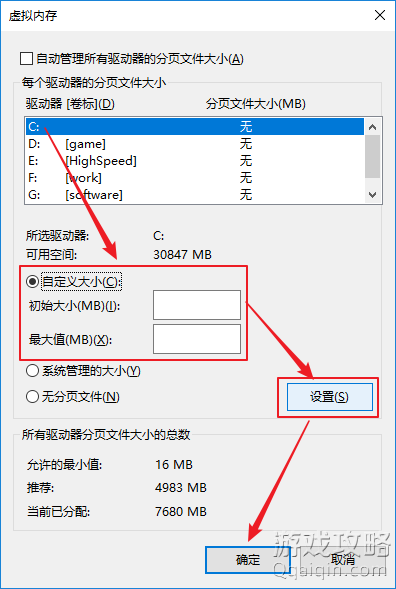
7、 逐个窗口点击确定保存设置,回到系统窗口,最后重新启动计算机。
Win7系统设置
1、 桌面上右键【计算机】,在弹出菜单中选择【属性】选项。
如果您的桌面没有【计算机】,您可以使用Windows键+Break键的组合键方式打开,或者在Windows菜单中找到。
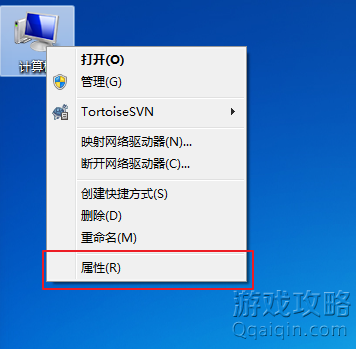
2、 在系统窗口中,在左边栏单击打开【高级系统设置】。
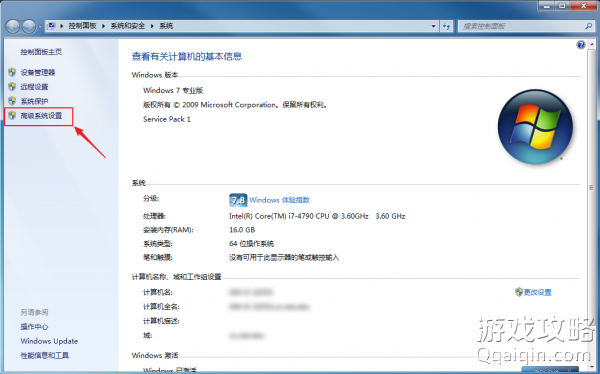
3、 在系统属性窗口中,切换到【高级】选项卡,单击打开【性能】部分的【设置】。
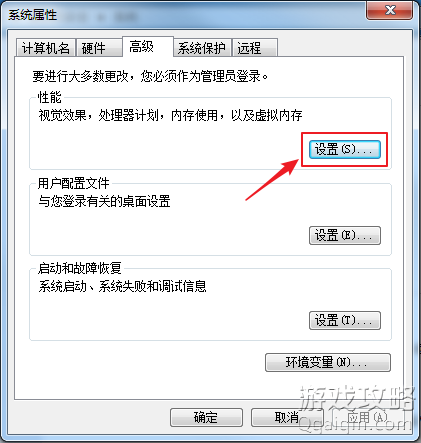
4、 在性能选项窗口中,切换到【高级】选项卡,单击打开【虚拟内存】部分的【更改】。
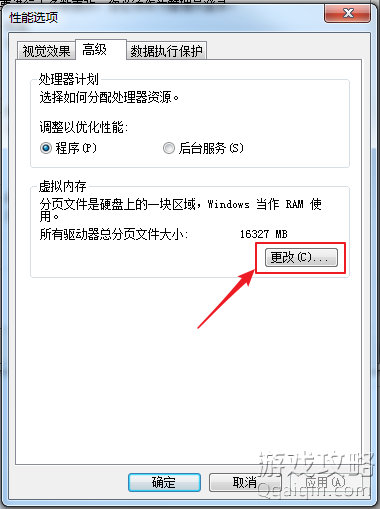
5、 在虚拟内存窗口中,取消掉【自动管理所有驱动器的分页文件大小】的勾选。

6、 然后选择想要分配虚拟内存的盘符,然后选择自定义大小,推荐设置虚拟内存大小是您机器物理内存的1.5倍到2倍。比如您的机器的物理内存是8G(8192MB),虚拟内存最大值推荐设置到12288MB~16384MB。您也可以根据机器实际情况进行调整。然后点击设置,最后点击确定。
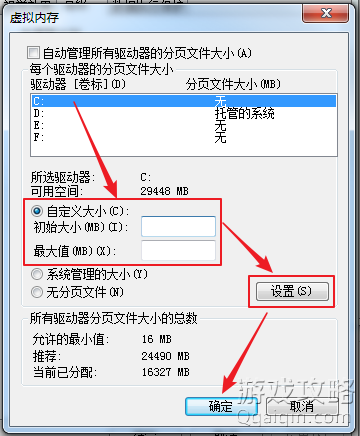
7、 逐个窗口点击确定保存设置,回到系统窗口,最后重新启动计算机。
以上就是小编为您带来的关于“逆水寒win10/win7读取资源错误处理方法?”的相关内容了,希望这篇文章能够帮助到大家。